Zie ook
Spannend nieuws! De mobiele app van Acrobat Reader heeft nu een meer intuïtieve interface. De helppagina's zijn bijgewerkt om u door de verschillende functies van deze nieuwe interface te leiden. Opmerking: Sommige gebruikers zien mogelijk nog steeds de klassieke interface. Zoek naar een bericht of schakelaar voor hulp bij de klassieke versie. Veel plezier met onze app!
Meest gestelde vragen
Aanmelden
U dient zich aan te melden bij:
Toegang tot gratis functies die optimaal gebruikmaken van online services.
Toegang tot geavanceerde functies die deel uitmaken van uw abonnementsservices
Inschakelen van meldingen die u waarschuwen bij bestandswijzigingen, workflow-updates, deelname aan revisies en meer
Automatisch opslaan van de meeste bestandswijzigingen in de Adobe-cloudopslag, zodat uw werk wordt beschermd en u vanaf elk apparaat toegang hebt tot uw bestanden.
Automatische aanmelding bij zowel Acrobat als Adobe Scan.
U kunt zich aanmelden bij de Adobe-cloudopslag met een Adobe-, Google-, Facebook- of Apple-ID, of via de ondersteunde aanmeldingsgegevens van uw bedrijf. Aanmelden:
Open de app.
Voer bij de aanwijzing een van de volgende handelingen uit:
Als u zich eerder bij uw Acrobat-account hebt aangemeld met Google, wordt u gevraagd om u opnieuw aan te melden met Google. Tik op Doorgaan als 'uw gebruikersnaam' om u snel aan te melden bij uw account.
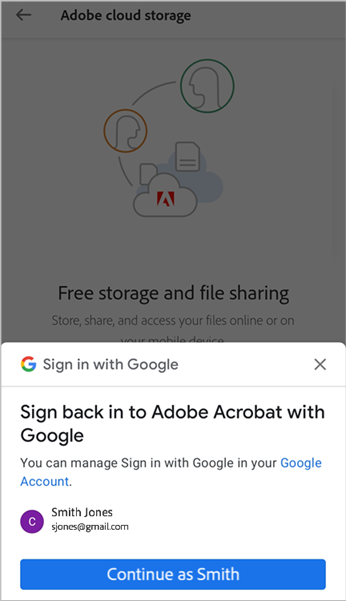
Als u een nieuwe gebruiker bent of u nog niet eerder via Google hebt aangemeld bij uw Acrobat-account, wordt u gevraagd om u aan te melden of in te schrijven met uw Google-account. Tik op Doorgaan om u aan te melden.
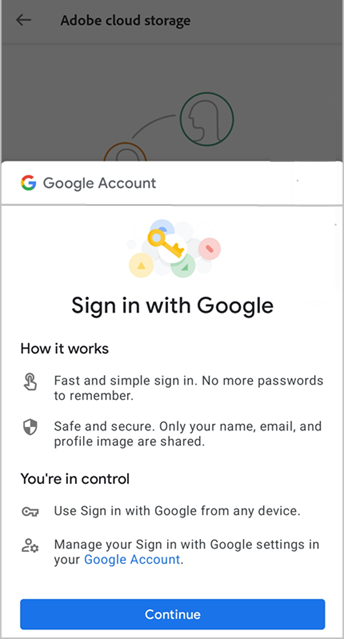
Wilt u u op een andere manier aanmelden? Tik dan op X om de pop-up te sluiten en selecteer een van de volgende aanmeldingsopties:
Tik op een willekeurige andere aanmeldingsoptie van derden en rond de workflow af.
Tik op Aanmelden om uw Adobe ID te gebruiken en voer daarna uw e-mailadres en wachtwoord in.
Tik op Inschrijven om een nieuwe Adobe ID te maken.
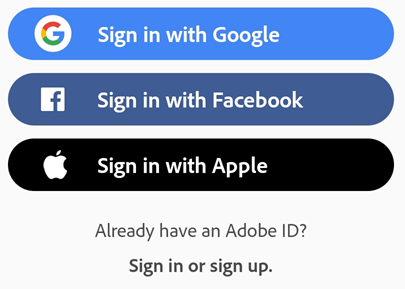
Aanmelden met een id van uw bedrijf of onderwijsinstelling
Als u met een eenmalige aanmelding werkt, wordt één set met vensters weergegeven. Als u zich via uw bedrijfs-id wilt aanmelden of andere aanmeldingsgegevens hebt, kunt u bij het aanmelden kiezen tussen een persoonlijke id of de bedrijfs-id. Selecteer in dat geval een account en meld u aan met de referenties die bij dat account horen.
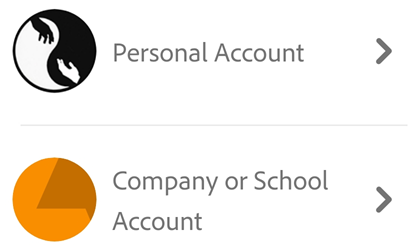
Afmelden
Tik op ![]() > Afmelden om u af te melden.
> Afmelden om u af te melden.
Als u zich afmeldt, wordt de toegang tot abonnementsservices en documenten in de cloudopslag uitgeschakeld.